win10时不时弹出输入法如何关闭?win10时不时就弹出输入法的两种解决方法
大家有没有遇到过win10系统玩游戏总时不时弹出烦人输入法的问题,对于一些新手来说,确实是一个比较头疼的问题。如果是在玩游戏的时候输入法自动弹出,是因为你按到键盘上的键的时候启动了中文输入。遇到这该问题,大家可以参考下文方法来处理。
方法一:
1、点击输入法图标,选择“ENG 英语(美国)”的选项。
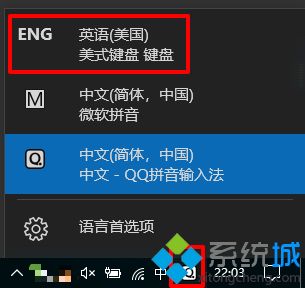
2、如果你的输入法选项中没有“ENG 英语(美国)”的选项,或者方法一无效 ,可以按下面的方法设置。
方法二:
1、单击任务栏右下的输入法,弹出菜单选择“语言首选项":
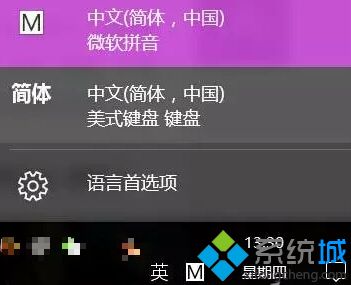
2、点击添加语言,搜索框输入English,选中English(美国)。
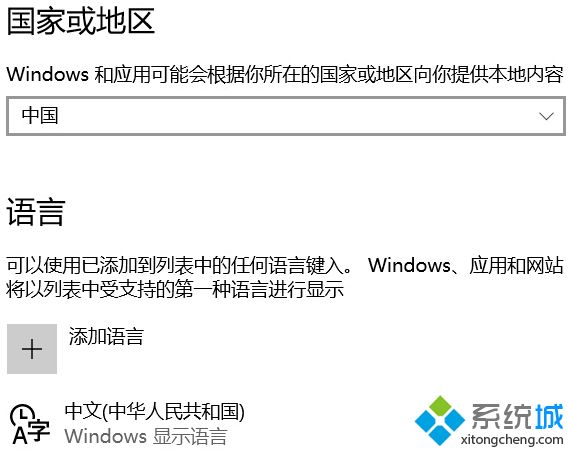
3、用windows键盘+R键菜单,输入“regedit”编辑注册表。
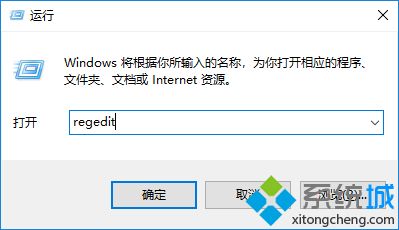
4、找到“HKEY_CURRENT_USER\KeyboardLayout\Preload”项,把“1”的键值(双击)修改为00000804,然后找到“HKEY_CURRENT_USER\KeyboardLayout\Substitutes”,右侧栏中右键单击新建字符串值,名称写“00000804”,键值为“00000409”。
这一步的目的是修改默认语言为“美式键盘”:

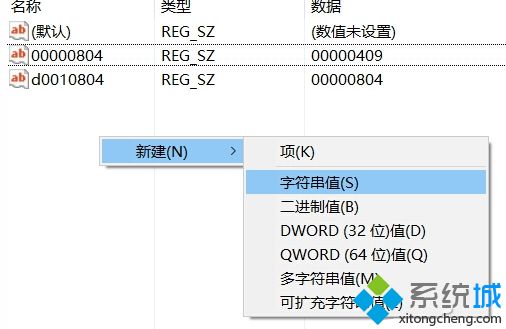
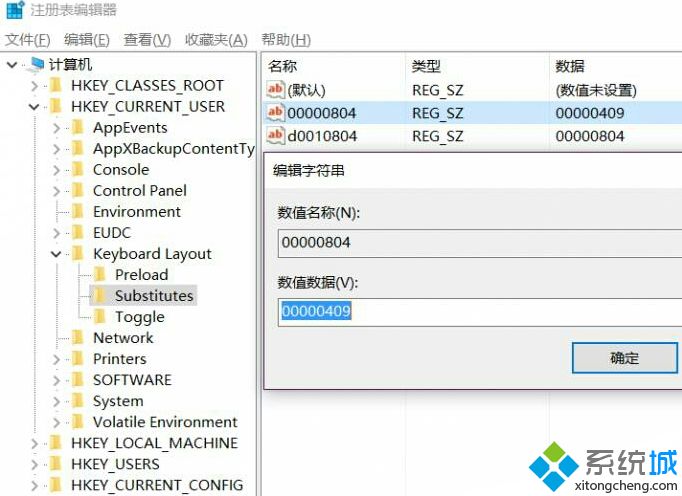
5、打开控制面板的“语言”,单击“中文”的“选项”,添加输入法“美式键盘”。
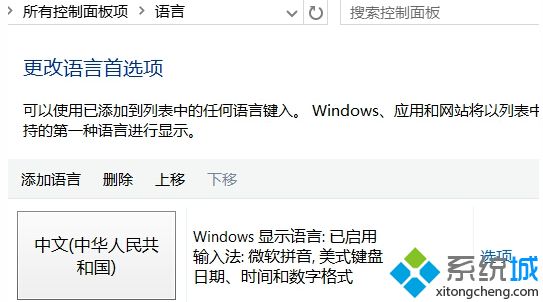
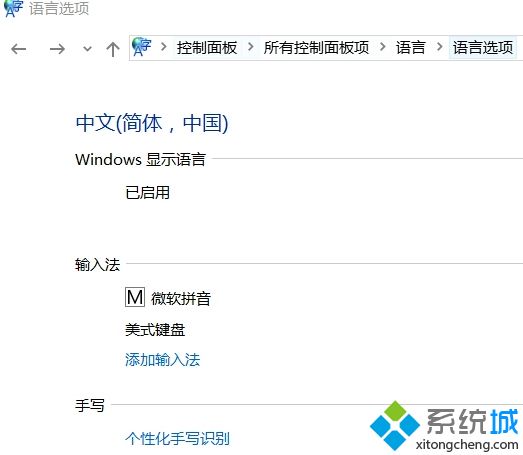
6、回到语言项,点击左侧的“高级”,替代默认输入法。选中“美式键盘”,然后点击“更改语言栏热键”进行下一步设置。
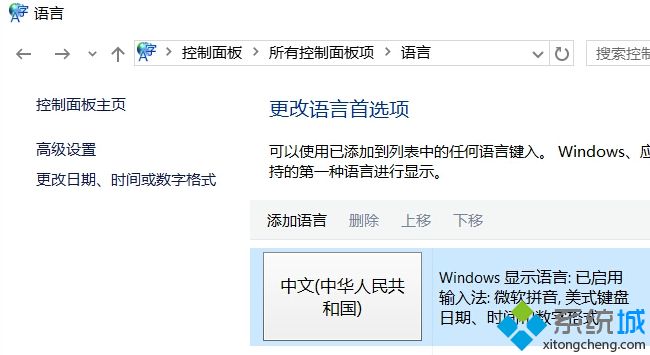
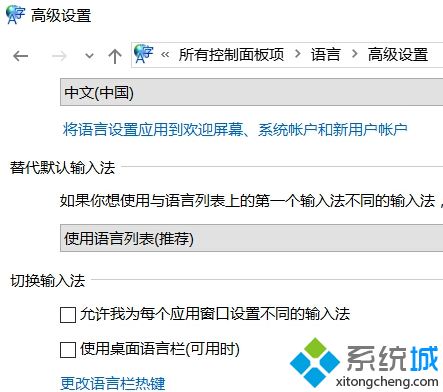
7、弹出窗口选中“在输入语言之间”,点击“更改按键顺序”,切换输入语言选择“未分配”;再选中“中文(简体输入法)-输入法/非输入法切换”并点击“更改按键顺序”,随便设置一个不常用的组合按键,总之就是尽量避免常用的快捷键。
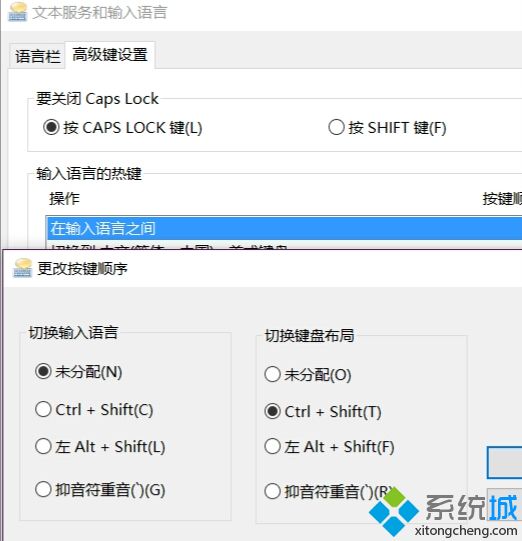
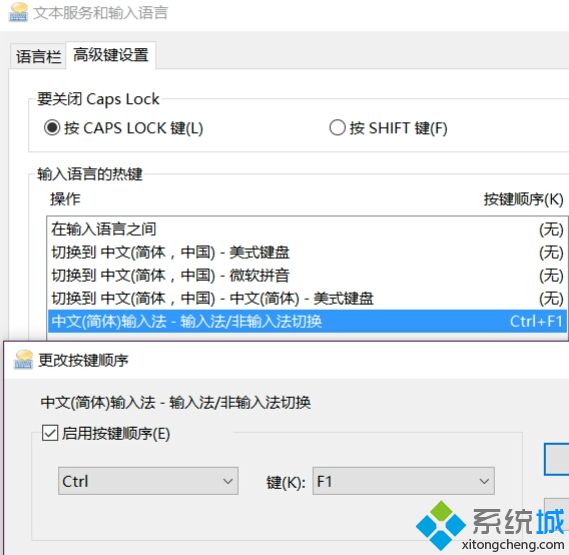
win10系统时不时就弹出输入法对于游戏有很大的影响,而本次小编则为大家带来有效且实用的方法,希望对大家有所帮助!
我告诉你msdn版权声明:以上内容作者已申请原创保护,未经允许不得转载,侵权必究!授权事宜、对本内容有异议或投诉,敬请联系网站管理员,我们将尽快回复您,谢谢合作!










